티스토리 뷰
"업무 전 필수 작업 두 번째! 엑셀 셀 나누기와 셀합치기 그리고 병합 단축키 설정하기"
안녕하세요. 직장인들의 업무 효율과 조금 빠른 칼퇴근을 위한 정보를 알려드리는 real-tree의 실무 Excel 시간입니다. 오늘은 "업무 전 필수 작업 두 번째! 엑셀 셀나누기와 셀합치기 그리고 병합 단축키 설정하기"라는 제목으로 엑셀 셀병합 작업에 대해서 이야기해보려고 합니다.

엑셀을 사용하는데 있어서 병합 기능은 필수적인 기능이라고 말할 수 있습니다. 만약 병합 기능이 없다면 엑셀의 사용하는데 있어서 큰 어려움이 있을 뿐만아니라 문서 양식을 만드는 작업을 할 때, 거의 불가능하다고 볼 수 있습니다. 셀병합 중에서도 셀나누기와 셀합치기에 대해서 중점적으로 다룰 예정입니다.


1. 엑셀 셀병합 이해하기
엑셀창을 처음 열게되면 직사각형 형태의 칸이 무수히 많이 보이게 됩니다. 여기서 여러개의 칸을 합치거나 나누는 것을 셀병합이라고 말하고 더 세부적으로는 셀합치기 혹은 셀나누기라고 말합니다. 셀병합을 자유롭게 사용해야 내가 만들고자 하는 형태의 문서를, 양식을 만들 수 있습니다.

2. 엑셀 셀병합 셀합치기
첫 번째, 분리되어 있는 여러 셀을 병합을 통하여서 셀병합 셀합치기를 알려드리겠습니다. 여기서 우리가 흔히 알고있는 '병합하고 가운데 맞춤'이라는 기능을 사용하게 됩니다. 셀병합 셀합치기 중 한 가지 방법으로 셀을 합쳐주는데서 멈추지 않고 셀 안에 있는 문자를 가운데 정렬까지 해주는 기능입니다.


'병합하고 가운데 맞춤'은 엑셀 상단 메뉴 중 홈 메뉴에 위치하고 있습니다. 사용자가 합치려고하는 범위를 드래그를 통해 지정하고 '병합하고 가운데 맞춤' 기능을 사용하면 셀병합 셀합치기가 이루어집니다. 병합하고 가운데 맞춤 단축키는 이전에 알려드린 '엑셀 빠른 실행 도구 모음' 기능을 사용하여 단축키를 지정해 놓는 방법이 있습니다.



그리고 병합하고 가운데 맞춤 기능을 사용하는 또 다른 방법으로는 'Alt->H->M->C'를 순서대로 누르면 사용이 가능합니다. 만약 가운데 정렬을 제외하고 셀병합 셀합치기만을 사용하고 싶은 경우에는 위 사진처럼 선택하거나 'Alt->H->M->M'을 순서대로 누르시면 사용이 가능합니다.

3. 엑셀 셀병합 셀나누기
두 번째, 합쳐져있는 셀을 병합을 통하여서 셀병합 셀나누기를 하는 방법을 알려드리겠습니다. 이 방법은 이미 합쳐져 있는 셀을 셀병합 셀나누기를 사용하여서 셀을 원래대로 되돌리는 방법입니다. 합쳐져있는 셀을 클릭한 후 엑셀 상단 메뉴 중 홈 메뉴-병합하고 가운데 맞춤 하위에 위치한 '셀 분할' 기능을 사용해주면 됩니다.

셀병합 셀나누기 기능인 '셀 분할' 기능을 쉽게 사용하기 위해서는 위에서 알려드린 것처럼 '엑셀 빠른 실행 도구 모음' 기능을 사용하여 단축키를 지정해 놓는 것을 추천드립니다. 다른 방법으로는 'Alt->H->M->U'를 순서대로 누르면 사용이 가능합니다.


4. 엑셀 셀병합 셀나누기 - 텍스트 나누기
이 방법은 3번에서 알려드린 엑셀 셀병합 셀나누기와는 조금 다른 기능입니다. 4번 기능은 합쳐진 셀만을 나누는 것이 아니라 셀안에 있는 텍스트를 기준으로 셀을 나누는 기능입니다. 더 정확한 이해를 돕기위에서 이미지로 예시를 들어 설명해드리겠습니다.
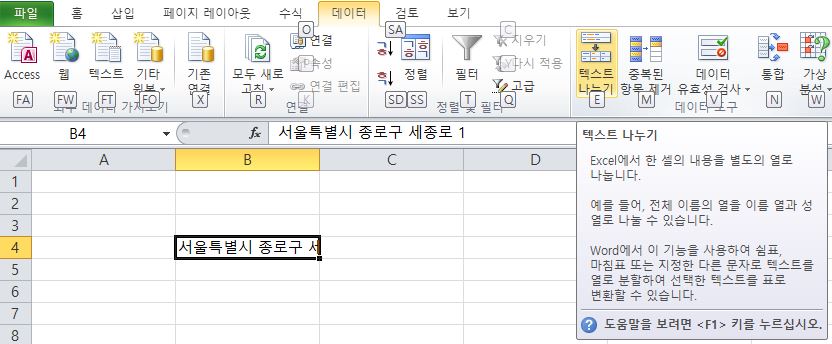
셀 안에 경복궁 주소인 '서울특별시 종로구 세종로1'이 적혀져 있습니다. 엑셀 상단 메뉴 중 데이터 메뉴 안에있는 '텍스트 나누기'를 클릭해주면 '텍스트 마법사 - 3단계 중 1단계'창이 나타나게되고, 거기서 두 가지 기준을 선택할 수 있습니다. 다른 사용방법으로는 'Alt->A->E'를 순서대로 누르면 사용이 가능합니다.

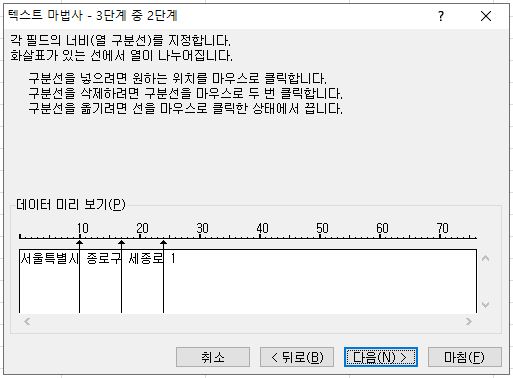


두 가지 기준은 '구분 기호로 분리됨'과 '너비가 일정함'으로 두 기준의 차이를 쉽게 말씀드리면 '구분 기호로 분리됨'은 구분 기호인 기준을 정할 수 있고, '너비가 일정함'은 사용자가 수동으로 구분선을 이동하여 지정해주어야 합니다. 저는 구분 기호로 분리됨을 선택하고 공백을 기준으로 하여 텍스트 나누기를 진행 해보겠습니다.


지금까지 엑셀 셀병합 셀나누기와 셀합치기 그리고 텍스트 나누기에 대해서 알아보았습니다. 이번 시간에서 알려드린 기능들은 실제로 문서작업을 할때, 굉장히 많이 사용하는 기능으로 꼭 기억하시고 숙지하는 것이 좋습니다. 모든 직장인들이 칼퇴할 수 있는 그 날을 기약하며 포스팅을 마치겠습니다.
엑셀사용법 엑셀수식 엑셀함수'비지니스 실무영역 > 실무 Excel' 카테고리의 다른 글
| 엑셀 인쇄영역 설정 단축키 (0) | 2021.04.28 |
|---|---|
| 엑셀 단축키 모음 정리 (0) | 2021.04.27 |
| 엑셀 vlookup 함수 사용법 #n/a 오류 (0) | 2021.04.26 |
| 엑셀 창 두개 띄우기 레지스트리 (0) | 2021.04.25 |
| 엑셀 빠른 실행 도구 모음 단축키 (0) | 2021.04.23 |